
Pagal numatytuosius nustatymus „LibreOffice“ išsaugo failus atidarytiDokumento formatas (ODF). Tačiau ji taip pat skaito ir rašo failus „Microsoft Office“ formatais (DOC ir DOCX). Jei bendradarbiaujate su kitais „Microsoft Office“ dokumentais, bet naudojatės „LibreOffice“, galite pasirinkti visada išsaugoti failus kaip „Microsoft Office“ failus, kad būtų lengviau keistis tais ir atgal.
Iš tikrųjų yra ir daugybė kitų formatų, kuriuos galite pasirinkti kaip numatytąjį failo formatą. Parodysime, kaip pakeisti numatytąjį failų formatą, norint išsaugoti naujus failus, pakeisdami paprastą parametrą.
Norėdami pradėti, atidarykite „LibreOffic“ programą („Writer“, „Calc“ ar „Impress“) ir eikite į „Įrankiai“> „Parinktys“.

Medžio struktūroje, kairėje dialogo lango „Parinktys“ pusėje, spustelėkite pliuso ženklą, esantį kairėje „Įkelti / išsaugoti“.

Tada spustelėkite „Bendra“ skiltyje „Įkelti / išsaugoti“.

Norėdami pakeisti numatytąjį „LibreOffice Writer“ failo formatą, įsitikinkite, kad išskleidžiamajame sąraše Dokumento tipas pasirinktas „Teksto dokumentas“. Tai yra pirmoji ir numatytoji parinktis.
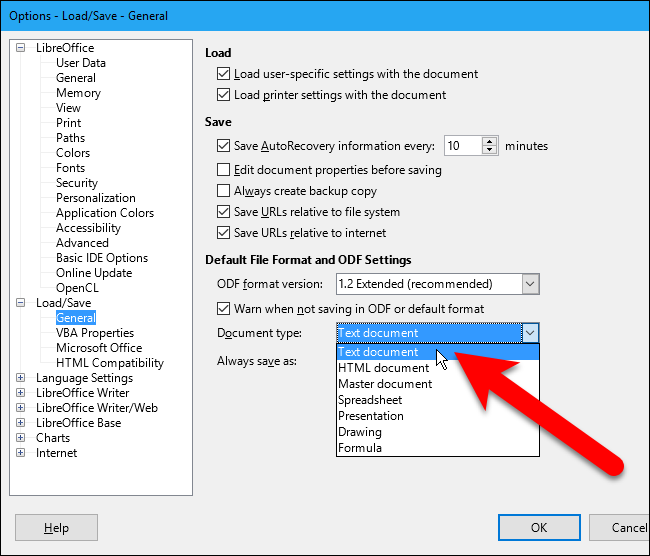
Pasirinkite failo formatą iš „Visada išsaugoti kaip“išskleidžiamasis sąrašas, kurį norite naudoti kaip numatytąjį įrašydami naujus failus „LibreOffice“. Pvz., Jei norite visada išsaugoti naujus dokumentus naujausio „Microsoft Word“ formato formatu, pasirinkite „Microsoft Word 2007-2013 XML“.
PASTABA: Taip pat galite nustatyti numatytąjį „Calc“ skaičiuoklių ir „Impress“ pateikčių failo formatą pasirinkdami skaičiuoklę arba pateiktį kaip dokumento tipą ir pasirinkdami norimą failo formatą iš išskleidžiamojo sąrašo Visada išsaugoti kaip išskleidžiamajame sąraše, esančiame dialogo lange „Writer“, „Calc“ ar „ Įspūdis.

Spustelėkite „Gerai“, kad patvirtintumėte pakeitimą ir uždarytumėte dialogo langą „Parinktys“.
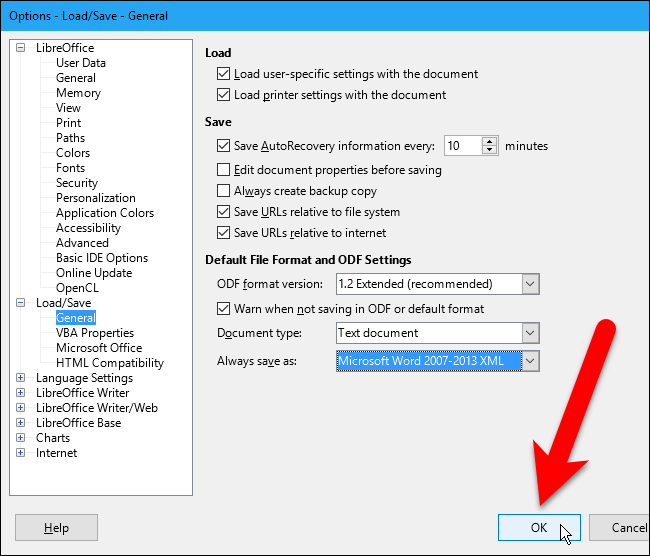
Dabar, kai išsaugote naują dokumentą, jūsų nurodytas failo formatas automatiškai pasirenkamas išskleidžiamajame sąraše Įrašyti kaip tipą dialogo lange Įrašyti kaip.

PASTABA: Failas bus atidarytas „Microsoft Office“, bet bus atidarytas suderinamumo režimu. Vis tiek galite redaguoti failą ir išsaugoti jį „Office“ formatu, tačiau gali būti kai kurių funkcijų, kurių negalėsite naudoti, nebent konvertuojate į dabartinį „Office“ dokumento tipą.
Jei naudojate „Microsoft Office Word“, „Excel“ ir„PowerPoint“ ir bendradarbiaudami rengdami dokumentus su kitais, kurie naudojasi „LibreOffice Writer“, „Calc“ ir „Impress“, galite nustatyti numatytąjį „Word“ failo formatą į „OpenDocument“ formatą.







